윈도우에서 VLC 플레이어로 유튜브 플레이리스트 음악 듣는방법
IT,PC,모바일,스마트폰 정보와 팁 그리고 제품리뷰와 생활정보
윈도우에서 VLC 플레이어로 유튜브 플레이리스트 음악 듣는방법
윈도우에서 유튜브의 플레이리스트를 이용해서 음악을 들을때 어떤 방법을 사용하시나요? 가장 간단한 방법은 그냥 브라우저를 이용해서 유튜브에서 듣는거겠지만, 조금더 간단하게 VLC 플레이어를 이용해서 유튜브 플레이리스트 음악을 들을수도 있습니다. 브라우저를 이용하는 방법보다 조금더 편하고, 다른 작업을 하기에도 수월 하겠죠? 별도의 스트리밍 서비스를 이용하지 않는다면 이 방법을 추천해 드립니다.
필요한 것들
일단, 윈도우에서 VLC 플레이어를 이용해서 유튜브의 플레이리스트를 재생하기위해서는 아래 목록의 것들이 필요 합니다.
1. VLC Player
Official download of VLC media player, the best Open Source player - VideoLAN
VLC is a free and open source cross-platform multimedia player and framework that plays most multimedia files as well as DVDs, Audio CDs, VCDs, and various streaming protocols. VLC is a free and open source cross-platform multimedia player and framework th
www.videolan.org
2. VLC Player Youtube Playlist Addon
Youtube playlist
Import a youtube video / playlist into VLC.
INSTALLATION:
- click on the download button below
- when the file appears click on the menu file > save as... of your browser
- put the file in the...
addons.videolan.org
VLC Player 설치하기
일단 앞에 링크를 통해서 VLC Player 를 설치를 먼져 해주시기 바랍니다. 만약에 기존에 VLC Player 가 있다면 굳이 설치 하지 않으셔도 되겠죠? 설치는 파일을 다운받아서 클릭후에 다음 버튼 몇번만 눌러 주시면 간단하게 설치 할수 있습니다.
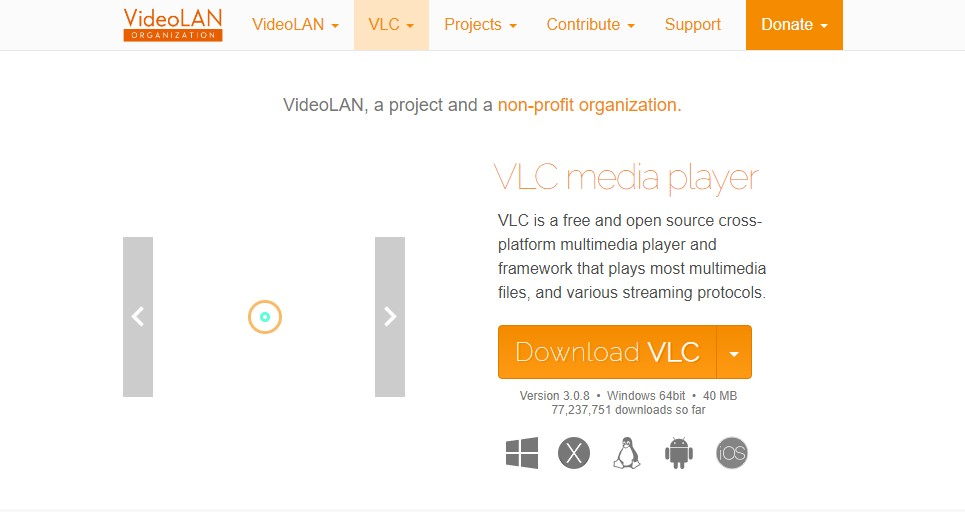

현재 설치를 하면 3.0.8 버전을 설치 할수가 있습니다. 설치를 완료 했다면 다음 스텝으로 유튜브 플레이리스트 Addon 을 설치를 해야 합니다.
VLC Player Youtube Playlist Addon 설치 하는 방법
일단 앞에서 알려 드린 두번째 링크를 클릭을 하시면 아래와 같은 화면을 볼수가 있는데요. 우측 상단에 "Download" 링크를 클릭을 하시면 다운로드 받을수가 있습니다. VLC 플레이어의 경우에 확장 프로그램은 모두 lua 로 만들어져 있습니다. 다운 받아 보시면 확장자가 .lua 로 끝나는걸 볼수가 있습니다.

일단 파일을 다운 받으셨다면 약간의 수정이 필요 한데요. 파일을 노트패드등으로 텍스트 편집 가능한 프로그램을 이용해서 열어 주면 됩니다. 파일을 여신후에 44번째 라인으로 이동을 해보세요.

그러면 위 보시는 것처럼 return string. 으로 시작하는 라인이 있습니다. 그 라인 마지막 부분에 아래의 문구를 추가해 주세요.
and string.match(vlc.path, "action_get_list") == nil
정상적으로 추가를 하셨다면 파일을 저장을 하신후에 아래의 경로로 파일을 옮겨 줍니다. 경로는 OS 마다 약간씩 다를수 있는데 앞에 Addon 웹페이지에 경로가 자세히 나와 있으니 참고 하시면 될거 같습니다. 저 같은 경우에는 아래처럼 " C:\Program Files\VideoLAN\VLC\lua\playlist " 에 파일을 옮겨 놓았습니다.
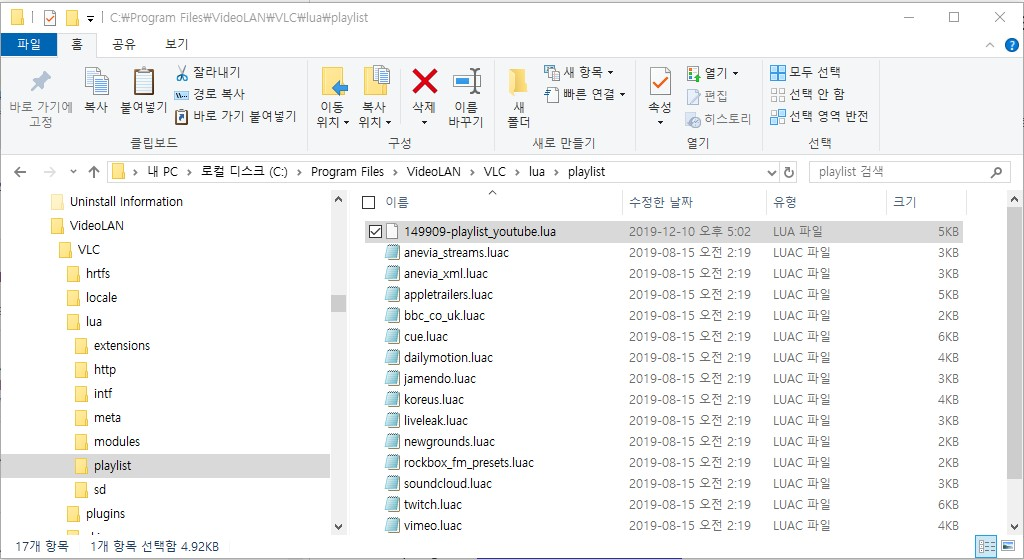
VLC 플레이어 에서 유튜브 플레이리스트 재생하기
일단 준비가 다 되었으면 유튜브에서 직접 만든 플레이리스트나 혹은 누군가 만들어 놓은 플레이리스트를 봅니다. 그리고 해당 플레이리스트의 주소를 복사해 놓으세요. 플레이리스트 주소는 https://www.youtube.com/playlist? xxxxxxx 이런식으로 되어 있습니다.
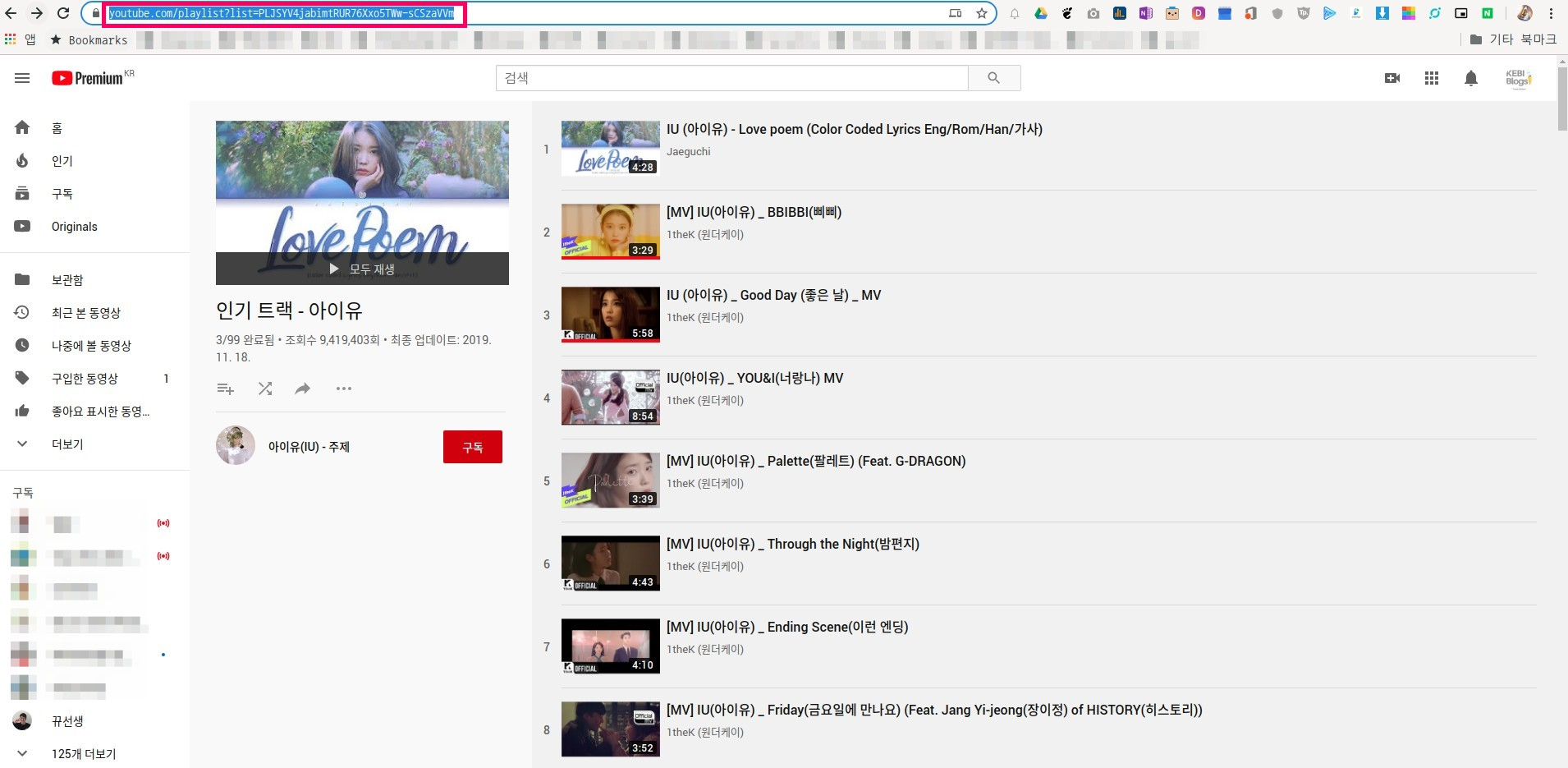
그리고 이제 VLC 플레이어를 실행을 합니다. 실행을 하신후에 CTRL + N 을 눌러주세요. 그러면 아래와 같은 화면을 볼수가 있습니다. 여기에서 아까 복사했던 플레이리스트를 붙여 넣으세요. 그리고 나서 재생 버튼을 눌러 주시면 해당 플레이리스트의 영상이 순차적으로 재생이 되게 됩니다. 비정상적으로 Addon 이 설치가 안되어 있다면 재생이 안됩니다.
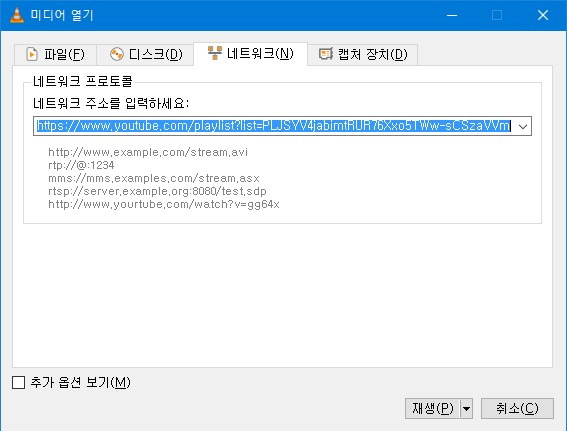
정상적이라면 아래와 같이 정상적으로 플레이리스트가 생성이 되고 재생이 되게 됩니다. 셔플도 지원이 되니 직접 해보시기 바랍니다. 자연스럽게 VLC 플레이어는 내려 놓으시고 음악을 들으시면서 다른 작업을 하셔도 됩니다. ^^
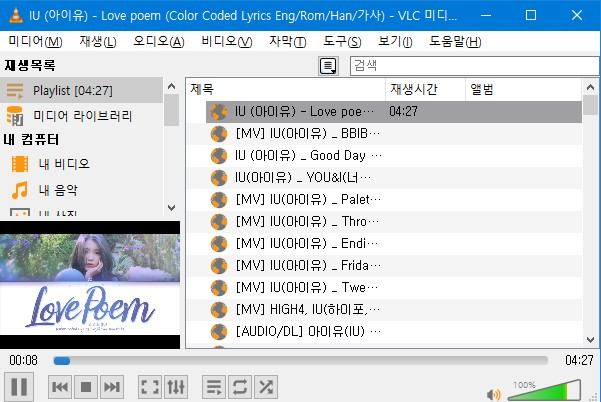
이상으로 별도의 스트리밍 서비스를 이용하지 않으시는 분들에게 도움이 될만한 윈도우에서 VLC 플레이어를 이용해서 유튜브 플레이리스트를 재생하는 방법에 대해서 알아 보았습니다. 도움이 되셨다면 좋아요나 구독 부탁 드립니다 ^^ 이상 읽어 주셔서 감사합니다. 안되는 부분이 있으면 댓글 달아 주시면 아는선에서 최대한 도와 드리도록 하겠습니다.
